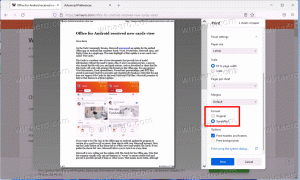So öffnen Sie einen Ordner in einem neuen Tab im Windows 10 Datei-Explorer
Neuere Versionen von Windows 10 enthalten eine Implementierung der Tabbed Shell, bekannt als Sets. Es ermöglicht die Gruppierung von Apps genau wie Registerkarten in einem Browser. Wenn Sets aktiviert sind, kann der Benutzer Fenster aus verschiedenen Apps in einer Registerkartenansicht kombinieren. So öffnen Sie einen Ordner im Datei-Explorer in einem neuen Tab.
Die Hauptidee hinter Sets besteht darin, dem Benutzer eine Möglichkeit zu bieten, Ihren Arbeitsbereich effizient zu organisieren: Ihre geöffneten Websites in einem Browser, Dokumente in einem Textverarbeitungsprogramm - jede App, die mit einer einzelnen Aufgabe verbunden ist, kann in einer einzigen gruppiert werden Fenster.
Sätze: Bei all den Elementen, die in eine Aufgabe einfließen, ist es manchmal der schwierigste Teil, sich selbst zu überzeugen, anzufangen. Sets helfen Ihnen, Webseiten, Dokumente, Dateien und Apps verbunden zu halten, während Sie nur einen Klick entfernt bleiben. Wenn Sie eine Datei schließen, die eine Gruppe von Registerkarten enthält, helfen wir Ihnen, diese Registerkarten beim nächsten Öffnen wieder zum Leben zu erwecken. Ob es etwas ist, das Sie später am Tag oder in ein paar Wochen abholen, Sets wurde entwickelt, um Ihnen zu helfen, die wichtigen Dinge zusammenzuhalten.
Tabs zu Apps hinzufügen: Um Sets beim Tanken zu helfen, können die meisten Apps App- und Web-Tabs hinzufügen. Wenn Sie beispielsweise in einer E-Mail einen Link auswählen, wird dieser in einem neuen Tab neben der von Ihnen verwendeten App geöffnet. Wenn Sie in einer App das Plus (+) auswählen, gelangen Sie auf eine neue Registerkarte, die Ihnen hilft, zu Ihrem nächsten Standort zu springen. Vielleicht wissen Sie schon, wohin Sie wollen, oder brauchen nur ein bisschen Inspiration. Von hier aus können Sie Ihren PC und das Internet durchsuchen, auf benutzerdefinierte Feeds zugreifen, häufig verwendete Websites und Apps öffnen und Vorschläge basierend auf Ihren letzten Aktivitäten erhalten.
Es gibt verschiedene Möglichkeiten, einen Ordner in einem neuen Tab im Datei-Explorer in Windows 10 zu öffnen.
So öffnen Sie einen Ordner in einem neuen Tab im Datei-Explorer, Mach Folgendes.
Hinweis: Die endgültige Version der Sets-Funktion wird möglicherweise mit Windows 10 Redstone 5 geliefert. Dies könnte sich ändern, wenn Microsoft die Sets-Funktion priorisiert, die mit Redstone 4 ausgeliefert wird, aber zum jetzigen Zeitpunkt scheint dies nicht der Fall zu sein. Außerdem kann sich der Name für Sets in der endgültigen Version ändern.
Datenschutzübersicht
Diese Website verwendet Cookies, um Ihre Erfahrung beim Navigieren durch die Website zu verbessern. Von diesen Cookies werden die nach Bedarf kategorisierten Cookies in Ihrem Browser gespeichert, da sie für das Funktionieren der Grundfunktionen der Website unerlässlich sind. Wir verwenden auch Cookies von Drittanbietern, die uns helfen zu analysieren und zu verstehen, wie Sie diese Website nutzen. Diese Cookies werden nur mit Ihrer Zustimmung in Ihrem Browser gespeichert. Sie haben auch die Möglichkeit, diese Cookies abzulehnen. Das Deaktivieren einiger dieser Cookies kann sich jedoch auf Ihr Surferlebnis auswirken.